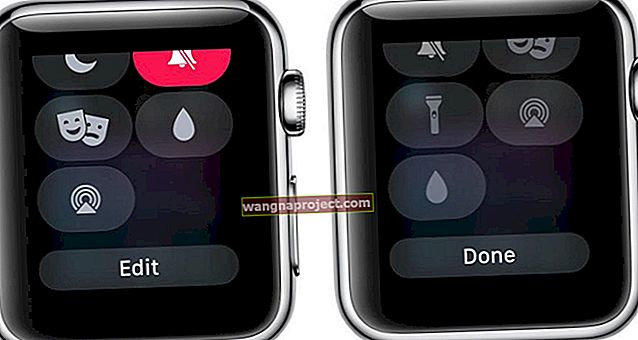Gesturile Multitouch sau Multitasking sunt una dintre cele mai tari caracteristici ale iOS pentru iPad . Cu aceste gesturi, comutați cu ușurință și rapid între aplicații, reveniți la ecranul principal (ecranul de pornire), închideți aplicațiile și multe altele. Folosiți Multitasking pentru a lucra cu două aplicații în același timp, pentru a răspunde la mesaje text sau e-mailuri în timp ce vizionați videoclipuri sau pentru a comuta rapid la diferite aplicații folosind aceste gesturi.

Cum se activează gesturile multitasking
Mai întâi, asigurați-vă că ați permis gesturile Multitasking. Pentru a activa acest lucru, trebuie doar să atingeți Setări> General> Multitasking> Gesturi (sau Gesturi multitasking în iOS mai vechi) și comutați această opțiune.
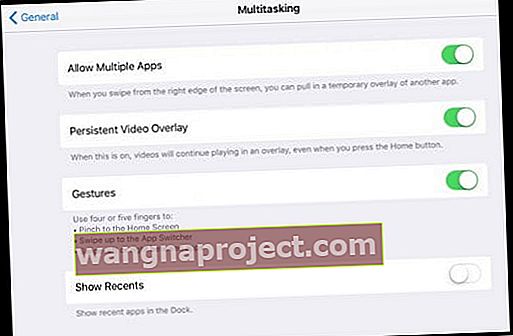
Acum puteți folosi fie patru, fie cinci degete pentru a efectua diverse activități multi-touch după cum urmează:
Închideți aplicațiile și ciupiți-le pe ecranul de pornire

Folosiți patru sau cinci degete într-un gest de ciupire pentru a reveni la ecranul de pornire , în loc să apăsați butonul de pornire. Este rapid și simplu.
Deschideți bara Multitasking
Doriți să vă deschideți bara de multitasking pentru a închide forțat o aplicație sau pentru a comuta între aplicații? Puteți face acest lucru făcând clic de două ori pe butonul Acasă. Puteți face acest lucru și cu gesturi multitasking folosind patru sau cinci degete pentru a glisa în sus.

Comutați aplicațiile glisând spre stânga sau spre dreapta

Acesta este unul dintre cele mai utile gesturi multitasking. Comutați între aplicații utilizând patru sau cinci degete și glisând la stânga sau la dreapta.
Activați sau dezactivați funcțiile Multitasking
- Accesați Setări> General> Multitasking
- Permiteți mai multe aplicații: dezactivați dacă nu doriți să utilizați Slide Over sau Split View
- Suprapunere video persistentă: dezactivați dacă nu doriți să utilizați Picture in Picture
- Gesturi: dezactivați dacă nu doriți să utilizați gesturi multitasking pentru a vedea comutatorul de aplicații, a reveni la ecranul de pornire și multe altele
Utilizați aplicații în timp ce vizionați un videoclip cu Picture in Picture

Cu Picture in Picture, utilizați FaceTime sau vizionați un film ȘI faceți alte lucruri, cum ar fi verificarea e-mailurilor, trimiterea de SMS-uri prietenilor sau scrierea de note și memento. Tot ce trebuie să faceți este să atingeți imaginea din butonul imagine, iar ecranul FaceTime sau ecranul se reduce la un colț al afișajului. Deschideți o altă aplicație și conversația video sau FaceTime continuă.